- 1springboot2.7.10升级到3.0.8版本_lombok.bytecode.sneakythrowsremover' caused an exc
- 2服务器被入侵了,溯源全过程(实战)_深信服防火墙怎么进行攻击溯源
- 3Shuffle 工作机制_【简答题】简述在 reduce 端的 shuffle 过程。
- 4多目标优化算法测试基准函数(CEC2009)以及评价标准_测试函数uf10
- 5SpringSecurity 认证流程源码详细解读_springsecurity源码
- 6数字IC设计 FPGA——再谈乘法器设计(使用Verilog 原语 LUT 进行四位乘法器设计)_verilog lut mapping
- 7带语音播报的51单片机电子体重秤设计(源码+原理图+资料)_51单片机体重秤的代码
- 8❤ uniapp 开发小程序环境搭建和使用零(0 开篇-介绍和运行)_uniapp开发小程序
- 9自然语言处理:机器翻译文本摘要情感分析_机器翻译自然语言
- 10Docker 安装与配置使用GPU教程_docker 分配gpu
Android Studio 中使用uiautomatorviewer插件_android uiautomatorviewer
赞
踩
1.综述
Android Studio是Google官方提供的一款用于开发Android应用程序的集成开发环境(IDE),它基于IntelliJ IDEA开发而来,为开发者提供了完整的工具链,包括代码编写、调试、测试、性能优化等。
Android Studio集成开发环境具有以下特点:
提供强大的布局编辑器:Android Studio提供了强大的布局编辑器,可以通过拖拽和放置控件的方式快速创建应用程序的用户界面。
集成了Android SDK和支持库:Android Studio自带Android SDK和支持库,可以方便地管理和更新它们。
其中在SDK中有一个可以查看APP UI 的插件 - uiautomatorviewer.bat
这个插件拆分出来就是UI Automator Viewer(界面 自动化 查看器),本身是Android的UI Automator测试框架(Ui自动化框架)的配套工具,该工具可以查看当前设备屏幕上的控件信息。
更多技术文章,全网首发公众号 “极客之昂” 锁定 -上午11点 - ,感谢大家关注、转发、点赞!
2.工具安装
打开Android Studio后,在 Tools ->SDK Manager下,找到 Android SDK 选项。
再选择SDK Tools下,取消勾选 Hide Obsolete Packages之后,出现 Android SDK Tools(Obsolete) ,选择 Apply。
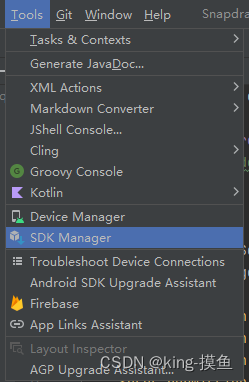
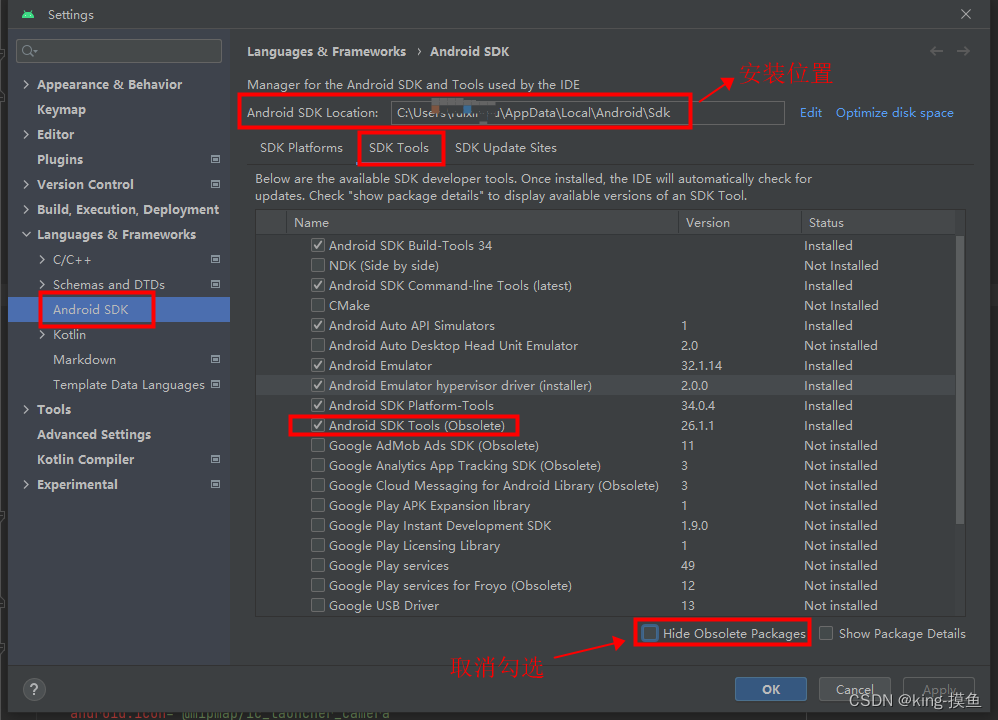
等待安装完成后,在SDK的安装路径下可以找到uiautomatorviewer.bat,双击即可查看当前Android设备的控件信息。

3.工具使用
双击打开后uiautomatorviewer.bat,连接到Android设备上,在左上角有四个功能区:

1、第一个图标,可以打开一个本地保存的View树文件。
2、第二个图标,获取当前屏幕的详细控件层次结构信息,当设备屏幕上的控件改变时,点击一下就会重新获取当前控件信息。
3、第三个图标,获取当前屏幕的压缩后的View树信息。
4、第四个图标,将当前屏幕的控件层次结构保存为一个文件,这个文件通过该工具可以通过第一个图标再次打开。
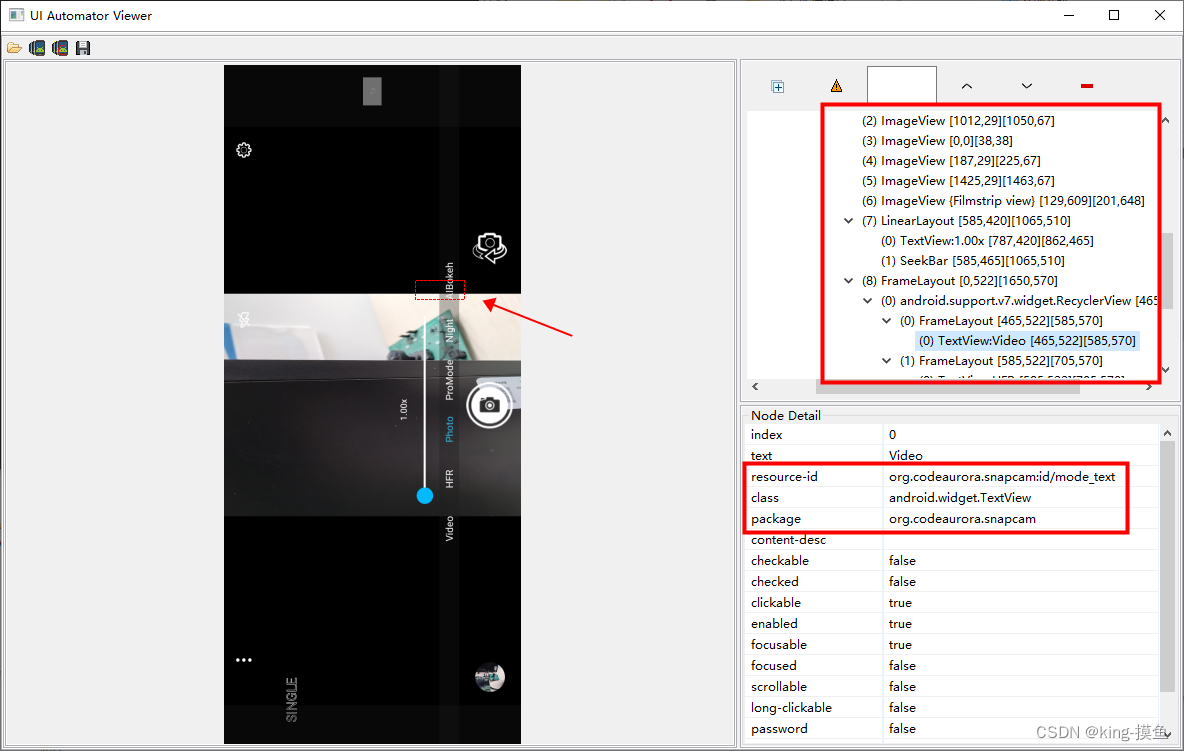
当你单击一个控件后,就会显示出来控件的详细信息,或者单击右侧的View树展示区,也会在屏幕显示相应的控件。
在右下侧的详细信息中我们重点关注三个栏目:
1、resource-id
对应于布局文件中的id属性,比如显示的org.codeaurora.snapcam:id/mode_text,展示信息的规则是:packageName:id/xxx!
2、class
表示控件对象使用哪个类创建,选中的控件类型是android.widget.TextView,就是这个控件的实际类型。
3、package
表示控件所在应用的包名,选中控件是相机上的一个控件,所以package值是org.codeaurora.snapcam,这个就是表示相机app的包名。
如上就可以完成基本的uiautomatorviewer.bat的使用,可以方便快捷的获取到当前设备的控件信息!
更多技术文章,全网首发公众号 “极客之昂” 锁定 -上午11点 - ,感谢大家关注、转发、点赞!


